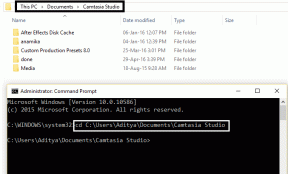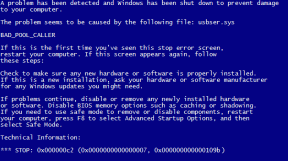Kako ukloniti crveni filtar na TikToku
Miscelanea / / June 14, 2022

TikTok je, bez sumnje, jedna od najzabavnijih i najpopularnijih platformi društvenih medija. Ova poznata aplikacija je u kratkom razdoblju stekla svu privlačnost. Možda znate sve o tome ako ste već član TikToka. Ali nije ga tako jednostavno koristiti kao što se čini. Korisnici ove aplikacije obično pronalaze načine za promjenu nekih njenih osnovnih postavki, što se pokazalo kao problem. Jedan takav problem je uklanjanje crvenog filtera na TikToku. U potpunosti pročitajte ovaj vodič ako želite ukloniti crveni filtar TikTok. Također ćete saznati o crvenom filtru Snapchat kasnije u ovom članku.

Sadržaj
- Kako ukloniti crveni filter na TikToku
- Kako se zove Crveni filter na TikToku?
- Zašto postoji crveni filter na mom TikToku?
- Zašto je važno ukloniti crveni filtar?
- Kako ukloniti filtar s nečijeg TikToka?
- Kako ukloniti crveni filtar na TikToku?
- Kako se riješiti crvenog filtera iz TikToka?
- Kako dobiti crveni filter na TikToku?
- Kako mogu ukloniti filtar iz videozapisa?
- Kako mogu ukloniti filtar iz videa koji sam spremio?
- Kako skinuti crveni filtar sa slike?
- Kako izvodite TikTok Siluette Challenge?
- Kako da ugasim crveno svjetlo na svojoj silueti?
- Kako dobiti crveni filtar na Snapchatu?
Kako ukloniti crveni filter na TikToku
Crveni filter na aplikaciji TikTok iznimno je privlačan za nekoliko korisnika društvenih mreža. Ali nemamo svi isti ukus u stvaranju sadržaja i objavljivanju na našim TikTok računima. Može se primijeniti i na crveni filtar, koji je ponekad zadana značajka u aplikaciji TikTok. I znamo da to sigurno želite izbrisati. Ali ne postoji ekskluzivan način da to učinite iz aplikacije TikTok. Stoga pročitajte cijeli članak kako biste naučili kako se riješiti crvenog filtra s TikToka.
Kako se zove Crveni filter na TikToku?
Crveni filter na TikToku poznat je kao Vin Rougefiltar. Obično Vin Rouge označava crveno, a za TikTok znači crveni filtar koji cijeli ekran kamere pretvara u crveno. Ovaj filtar omogućuje stvaranje dramatičnog studijskog efekta koji je u isto vrijeme vrlo uzbudljiv i jedinstven.
Zašto postoji crveni filter na mom TikToku?
U nastavku su neki od aspekata zašto je crveni filter na TikToku:
- Crveni filter TikTok je a tvorničke postavke u aplikaciji.
- Korisnici se često pitaju koji je razlog za to. Glavni razlog je taj što je crveni filter izvrstan za održavanje slika kvaliteta videa u vašoj aplikaciji.
- Prilikom snimanja videa, crveni filter osigurava to ne zamagliš lice.
- Također, pomaže u održavajući svaki detalj o sebi u videu.
Nastavite čitati ovaj članak kako biste saznali više o postupku uklanjanja crvenog filtra.
Zašto je važno ukloniti crveni filtar?
U nastavku su neki razlozi zašto je neophodno ukloniti crveni filtar iz nečije aplikacije TikTok.
- Crveni filter na TikToku je a prilagođena postavka pronađeni tijekom snimanja videa. Ova zadana postavka crvenog filtra je nije svačija šalica čaja.
- Dok će nekima biti uzbudljivo koristiti crvenu boju boja kao njihov filter, drugi bi mogli smatrati to malo previše.
- Neki korisnici možda želite objaviti neke normalne videozapise bez crvenog filtera. Ali to ne mogu učiniti jer se crveni filter prema zadanim postavkama primjenjuje na te videozapise.
Stoga postaje važno ukloniti crveni filtar prema želji korisnika.
Kako ukloniti filtar s nečijeg TikToka?
Promjena filtara s osobnog računa je normalna, ali što ako morate ukloniti filtar s nečijeg TikToka. Nažalost, ti ne može ukloniti filtre s nečijeg TikToka.
Kako ukloniti crveni filtar na TikToku?
Uklanjanje crvenog filtera na TikToku nekim je korisnicima jednostavno, dok se nekima treba oznojiti. Možete promijeniti temu aplikacije ako tražite način za uklanjanje crvenog filtra. Ali TikTok ne nudi nikakvu namjensku opciju za promjenu teme. Dakle, trebate promijenite temuu postavkama vašeg telefona.
Napomena 1: Aplikacija TikTok dostupna je samo u nekoliko zemalja. U Indiji, aplikacija TikTok nije dostupna. Također, ova metoda može, ali i ne mora biti učinkovita za vas.
Napomena 2: Budući da pametni telefoni nemaju iste opcije postavki, one se razlikuju od proizvođača do proizvođača. Stoga provjerite točne postavke prije nego što promijenite bilo koju na svom uređaju. Nadolazeći koraci su izvedeni OnePlus Nord 5G u svrhu ilustracije.
Napomena 3: Metoda u nastavku može, ali ne mora biti učinkovita za sve korisnike TikToka.
1. Otvori Postavke aplikaciju na vašem Android uređaju.

2. Dodirnite Prikaz.

3. Dodirnite Tamni način rada.

4. Sada uključite prekidač za Priručnik opcija.

5. Dodirnite Upravljajte aplikacijama u tamnom načinu rada.
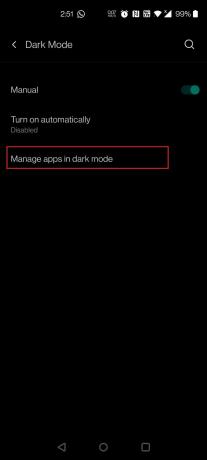
6. Prijeđite prstom prema dolje i uključite prekidač za TikTok.
7. Dodirnite u redu u skočnom prozoru.

Također pročitajte: Kako promijeniti svoj broj na TikToku
Kako se riješiti crvenog filtera iz TikToka?
Crveni filter na TikToku obično dolazi kao zadani filter. Trajni trend snimanja videa s uključenim crvenim filterom privukao je pažnju mnogih. Mnogi korisnici su oduševljeni filterom, dok ga drugi smatraju neugodnim. Tamo je nema izravnog načina uklanjanja filtera. Ali možete promijeniti temu aplikacije da biste uklonili crveni filtar slijedeći korake u nastavku:
1. Otvori Postavke app.
2. Dodirnite Prikaz > Tamni način rada.
3. Uključite prekidač za Priručnik opcija, kao što je prikazano.

4. Dodirnite na Upravljajte aplikacijama u tamnom načinu rada opcija.
5. Pronađite i uključite prekidač za TikTok i dodirnite u redu.

Kako dobiti crveni filter na TikToku?
TikTok je izvor zabave za mnoge koji vole objavljivati svoje videozapise i slike u aplikaciji, ne samo jednostavne slike već i s filterima. Jedan od takvih popularnih filtara u aplikaciji je crveni filtar.
1. Otvori TikTok aplikaciju na vašem pametnom telefonu.
2. Dodirnite na Otkriti tab > Traži traka, kao što je prikazano.

3. Potražite Plavi i Crveni filter i dodirnite gornji rezultat, kao što je prikazano u nastavku.
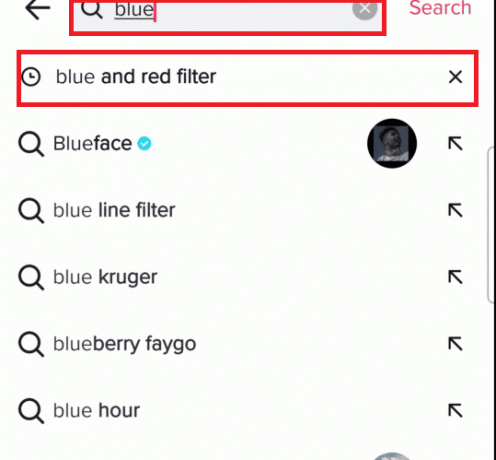
4. Ovdje dodirnite Ikona snimanja.
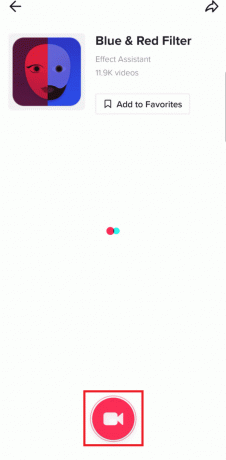
5. The TikTok kamera će se otvoriti s primijenjenim crvenim filterom. Nastavite treptati da biste se neprestano prebacivali s plavog na crveni filtar TikTok i obrnuto.
Također pročitajte: Kako koristiti Snap Camera na Google Meetu
Kako mogu ukloniti filtar iz videozapisa?
Nije tako lako ukloniti bilo koji filtar iz videozapisa, bilo da se radi o uklanjanju crvenog filtra. Da biste uklonili filtar iz videozapisa, potrebne su vam aplikacije trećih strana, npr InShot. Slijedite korake u nastavku:
1. Otvori InShot aplikaciju na vašem uređaju.

2. Dodirnite Video.

3. Odaberite Spremljeni video u InShot app.

4. Dodirnite na Označite simbol.
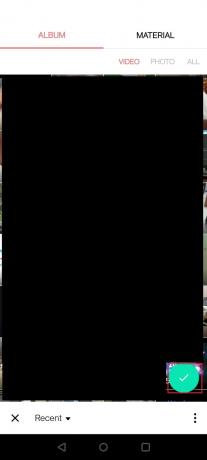
5. Sada dodirnite FILTAR opcija.

6. Dodirnite PRILAGODI.
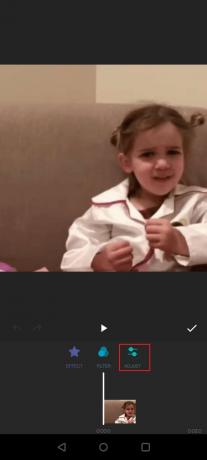
7. Za uklanjanje filtera izvršite sljedeće korake:
- Povećati the LAKOĆA klizač.
- Smanjenje the ZASIĆENJE klizač na minimum.
- Smanjenje the TINT klizač na minimum.
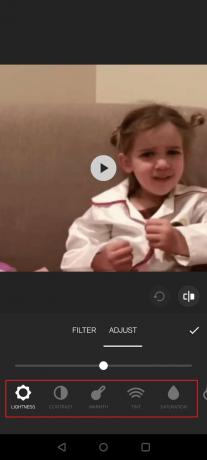
Promjena postavki zasićenosti i nijanse pomoći će vam da uklonite crveni filtar iz spremljenog videozapisa.
Kako mogu ukloniti filtar iz videa koji sam spremio?
Ako ste već spremili svoj videozapis bez uklanjanja crvenog filtra, još uvijek je moguće ukloniti filtar iz spremljenog videozapisa. Možete koristiti InShotaplikaciju za uređivanje to. Slijedite korake u nastavku za uklanjanje crvenog filtera:
1. Otvori InShot aplikaciju i dodirnite Video.

2. Odaberite i učitajte Spremljeni video u aplikaciji.
3. Dodirnite na Označite simbol > FILTAR opcija.

4. Dodirnite PRILAGODI i izvršite sljedeće korake za uklanjanje filtera:
- Povećati the LAKOĆA klizač.
- Smanjenje the ZASIĆENJE klizač na minimum.
- Smanjenje the TINT klizač na minimum.
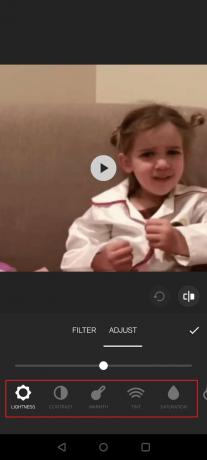
Također pročitajte: 19 najboljih besplatnih GIF uređivača
Kako skinuti crveni filtar sa slike?
Ako imate i neke slike s crvenim filterom, možete uklonite filter s tih slika slijedeći gore navedene korake. Umjesto odabira videa, samo odaberite željenu sliku s crvenim filterom. Moći ćete jednostavno izvesti uklanjanje crvenog filtera sa slika.
Kako izvodite TikTok Siluette Challenge?
Slijedite nadolazeće korake da napravite izazov silueta uz pomoć crvenog filtra TikTok i crvenog filtra Snapchata.
Bilješka: Da biste obavili izazov TikTok siluete na TikToku, morate imati TikTok račun i a Snapchat račun na vašem pametnom telefonu.
1. Otvori TikTok aplikacija i Snimiti video.
2. Uštedjeti snimljeni video.
3. Sada, otvorite Snapchat aplikaciju na vašem uređaju.

4. Dodirnite na Filter smajlića ikona.
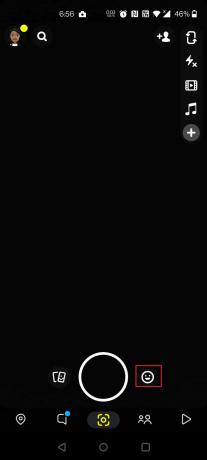
5. Dodirnite Istražiti.

6. Tip Vin Rouge u traci za pretraživanje i dodirnite željeni rezultat.

7. Snimiti i Uštedjeti videozapis u ovom filtru u aplikaciji Snapchat.
8. Otvori TikTok aplikaciju i dodirnite na Učitaj opcija iz TikTok kamera.

9. Odaberite oba spremljena videozapisa sa svog telefona i prenesite ih u pravom slijedu.
10. Dodirnite Uredi i spojite dva videa zajedno.
11. Dodajte potrebno Zvuk da dovršite izradu videozapisa svoje siluete.
Također pročitajte: Kako preokrenuti video na Snapchatu na Androidu
Kako da ugasim crveno svjetlo na svojoj silueti?
Crveno svjetlo na silueti može se isključiti iz samog videa pomoću aplikacije treće strane. Slijedite korake u nastavku da biste uklonili crveni filter isključivanjem crvenog svjetla.
1. Od InShot aplikaciju, dodirnite Video, kako je prikazano dolje.

2. Odaberite željeni video iz galerije telefona i uvezite ga u InShot app.
3. Dodirnite na Označite simbol.
4. Sada, dodirnite FILTAR > PRILAGODI.
5. Slijedite sljedeće korake za uklanjanje filtera:
- Povećati the LAKOĆA klizač.
- Smanjenje the ZASIĆENJE klizač na minimum.
- Smanjenje the TINT klizač na minimum.
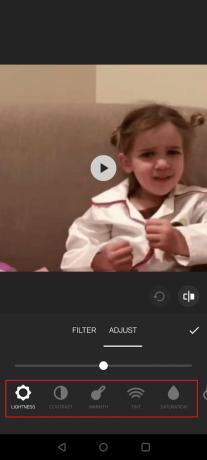
Također pročitajte: Kako obrezati video u sustavu Windows 10
Kako dobiti crveni filtar na Snapchatu?
Slično TikToku, također možete dobiti crveni filter Snapchat. Slijedite korake u nastavku:
Bilješka: Za ovaj korak trebate imati a Snapchat račun.
1. Otvori Snapchat aplikaciju i dodirnite na Filter smajlića ikona.
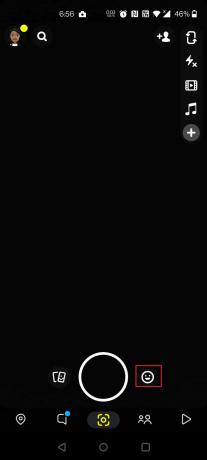
2. Dodirnite Istražiti i tip Vin Rouge u traci za pretraživanje.
3. Dodirnite na željeni rezultat.

4. Nakon spremanja, dobit ćete crveni filter na svom Snapchatu kao Vin Rouge.
Preporučeno:
- Kako otkazati pretplatu na eharmony
- 15 najboljih aplikacija za spremanje Instagram videa
- Kako kontaktirati TikTok podršku
- Kako nabaviti kineski TikTok na iOS-u i Androidu
Nadamo se da ste razumjeli kako uklonite crveni filter iz TikTok slika i videozapisa s detaljnim koracima u pomoć. Možete nam javiti sva pitanja o ovom članku ili prijedloge o bilo kojoj drugoj temi o kojoj želite da napravimo članak. Ispustite ih u odjeljak za komentare ispod da ih pročitamo.